Mozilla Firefox: kako riješiti problem
Mozilla Firefox je popularan cross-platform web preglednik koji aktivno razvija, pa stoga korisnici s novim ažuriranjima dobivaju razna poboljšanja i inovacije. Danas ćemo razmotriti neugodnu situaciju kada korisnik Firefoxa susreće činjenicu da ažuriranje nije bilo moguće dovršiti.
Pogreška "Ažuriranje nije uspjela" prilično je čest i neugodan problem, čiju pojavu mogu utjecati različiti čimbenici. U nastavku ćemo razgovarati o glavnim načinima koji vam mogu pomoći riješiti problem instaliranja ažuriranja za preglednik.
Kako otkloniti poteškoće s Firefoxovim ažuriranjem
Prva metoda: ručno ažuriranje
Prije svega, kada ste naišli na problem prilikom ažuriranja Firefoxa, pokušajte instalirati novu verziju Firefoxa već postojećeg (sustav će izvršiti ažuriranje, a sve informacije spremljene u pregledniku bit će spremljene).
Da biste to učinili, morate preuzeti vezu ispod Firefoxove distribucije i, bez brisanja stare verzije preglednika s računala, pokrenite je i izvršite instalaciju. Sustav će izvršiti ažuriranje, koje se, u pravilu, uspješno završava.
Preuzimanje preglednika Mozilla Firefox
Druga metoda: ponovno pokrenite računalo
Jedan od najčešćih razloga zbog kojih Firefox ne može instalirati ažuriranje je pad u računalu, koji se obično jednostavno rješava jednostavnim ponovnim pokretanjem sustava. Da biste to učinili, kliknite gumb "Start" i u donjem lijevom kutu odaberite ikonu napajanja. Na ekranu će se pojaviti dodatni izbornik u kojem ćete morati odabrati stavku "Restart" .
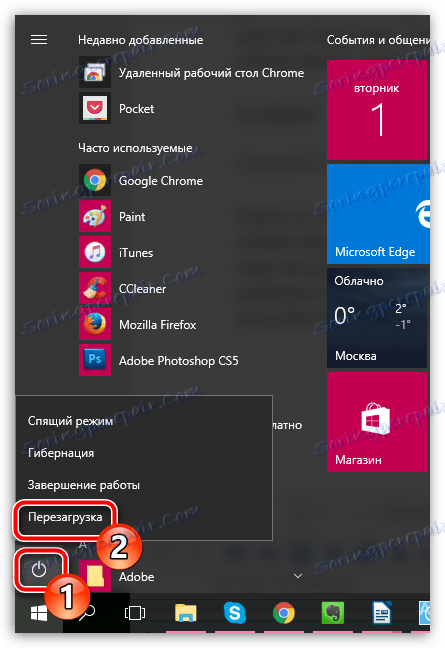
Nakon dovršetka ponovnog pokretanja, morat ćete pokrenuti Firefox i pokrenuti provjeru za ažuriranja. Ako pokušate instalirati ažuriranja nakon ponovnog pokretanja, trebali biste uspješno završiti.
3. metoda: Dohvatite administrativna prava
Moguće je da nemate dovoljno administratorskih prava za instaliranje ažuriranja Firefoxa. Da biste to ispravili, desnom tipkom miša kliknite prečac na pregledniku i odaberite "Pokreni kao administrator" u skočnom izborniku koji se pojavljuje.
Nakon ovih jednostavnih manipulacija, pokušajte ponovo instalirati ažuriranja za preglednik.
Način 4: Zatvaranje programa sukoba
Moguće je da se ažuriranje Firefoxa ne može dovršiti uslijed proturječnih programa koji se trenutno izvode na vašem računalu. Da biste to učinili, pokrenite prozor "Upravitelj zadacima" pritiskom na Ctrl + Shift + Esc . U odjeljku "Programi" prikazuju se svi trenutni programi koji se izvode na računalu. Morate zatvoriti maksimalni broj programa tako da desnom tipkom miša kliknete na svaku od njih i odaberete "Obriši zadatak" .
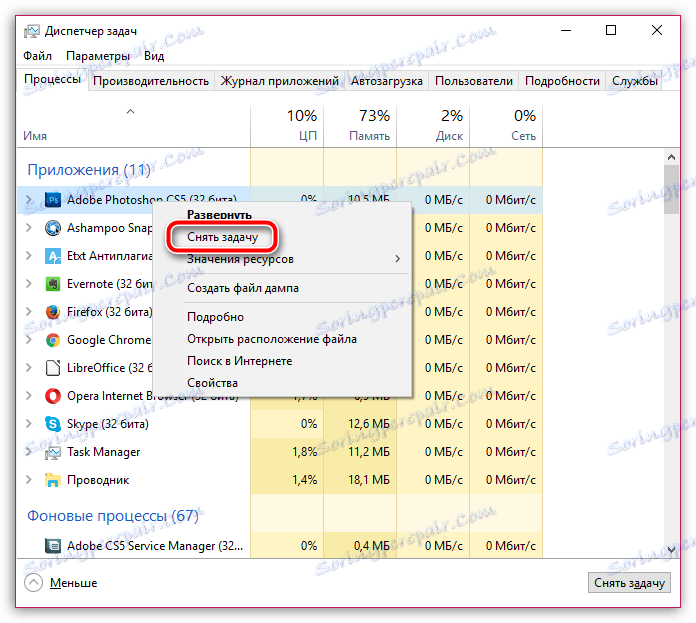
5. metoda: Ponovo instalirajte Firefox
Kao rezultat pada sustava ili drugih programa na računalu, Firefox preglednik možda neće ispravno raditi, što može zahtijevati punu ponovnu instalaciju web preglednika kako bi riješila probleme nadogradnje.
Za početak, morat ćete potpuno ukloniti preglednik s računala. Naravno, možete ga izbrisati na standardni način putem izbornika "Upravljačka ploča" , ali koristeći ovu metodu, računalo će imati impresivan broj nepotrebnih datoteka i stavki registra, što u nekim slučajevima može dovesti do neispravnog rada novog verzije Firefoxa instaliranog na računalu. Naš članak na donjoj slici detaljno objašnjava kako se izvršava potpuno uklanjanje Firefoxa, što će ukloniti sve datoteke povezane s preglednikom, bez preostalog dijela.
Kako potpuno deinstalirati Mozilla Firefox s vašeg računala
I nakon što je preglednik deinstaliran, morat ćete ponovo pokrenuti računalo i instalirati novu verziju Mozilla Firefoxa preuzimanjem najnovije distribucije web preglednika sa službenog web mjesta razvojnog programera.
Način 6: Provjerite postoje li virusi
Ako nijedna od gore opisanih metoda nije pomogla u rješavanju problema vezanih uz ažuriranje Mozilla Firefoxa, vrijedno je sumnjati na virusnu aktivnost na računalu, što blokira ispravnu radnju preglednika.
U tom slučaju nužno ćete skenirati svoje računalo za viruse pomoću antivirusnog programa ili posebnog programa za iscjeljenje, na primjer, Dr.Web CureIt, koji je besplatno dostupan za preuzimanje i ne zahtijeva instalaciju na računalu.
Preuzmite program Dr.Web CureIt
Ako ste kao rezultat skeniranja na računalnim virusnim prijetnjama otkriveni, morat ćete ih popraviti i ponovo pokrenuti računalo. Moguće je da nakon uklanjanja virusa operacija Firefox ne bude normalizirana, jer virusi već mogu kršiti njezino ispravno funkcioniranje, zbog čega ćete morati ponovo instalirati preglednik, kao što je opisano u prethodnom postupku.
Način 7: Vraćanje sustava
Ako je problem s ažuriranjem Mozilla Firefoxa bio relativno nedavno, ali prije nego što sve funkcionira dobro, pokušajte vratiti sustav vraćanjem računala do trenutka kada se Firefox ažuriralo normalno.
Da biste to učinili, otvorite prozor "Upravljačka ploča" i postavite opciju "Male ikone" , koja se nalazi u gornjem desnom kutu zaslona. Idite na odjeljak "Vrati" .
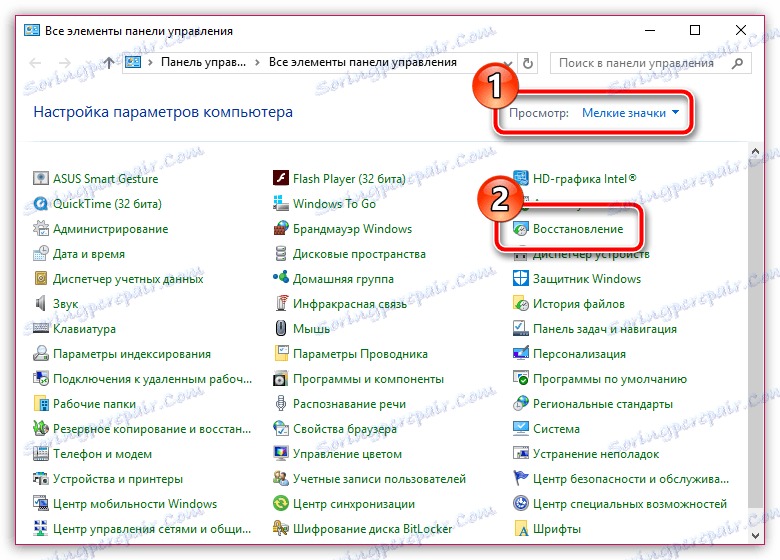
Otvorite odjeljak "Pokrenite vraćanje sustava" .
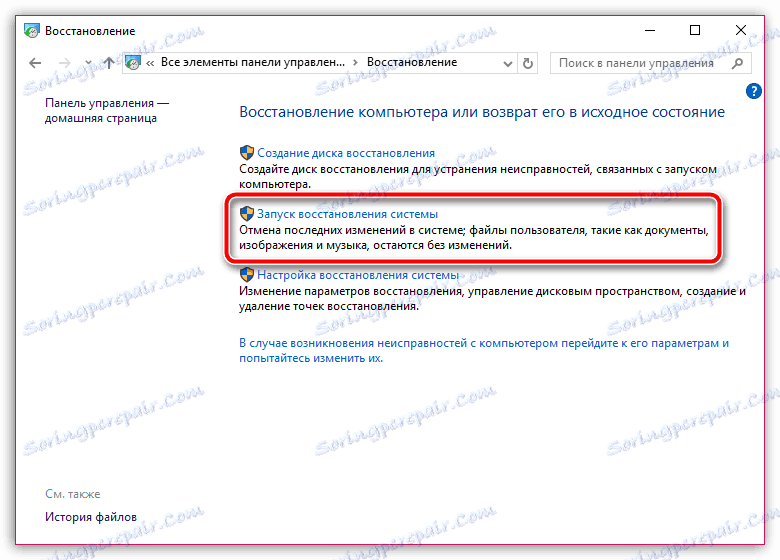
Jednom u izborniku oporavka sustava za pokretanje sustava, morat ćete odabrati odgovarajuću točku za oporavak, datum koji se podudara s vremenom kada je Firefox preglednik radio normalno. Pokrenite postupak oporavka i pričekajte da se dovrši.
Obično su to glavni načini kojima možete riješiti problem s pogreškom ažuriranja Firefoxa.